Nell'app Loyverse POS (Android, iOS) è possibile aggiungere manualmente i clienti al sistema e modificarli. Ma se desideri cambiare o aggiungere molti clienti, le funzioni di importazione ed esportazione nel back office saranno più veloci e più convenienti.
Accedi al back office e vai su 'Base di clienti' dal menu.
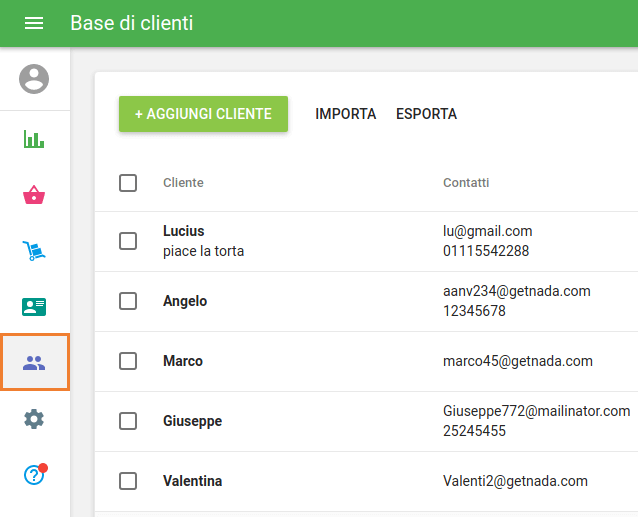
Ci sono i pulsanti 'Importa' e 'Esporta' nella parte superiore dell'elenco dei clienti.
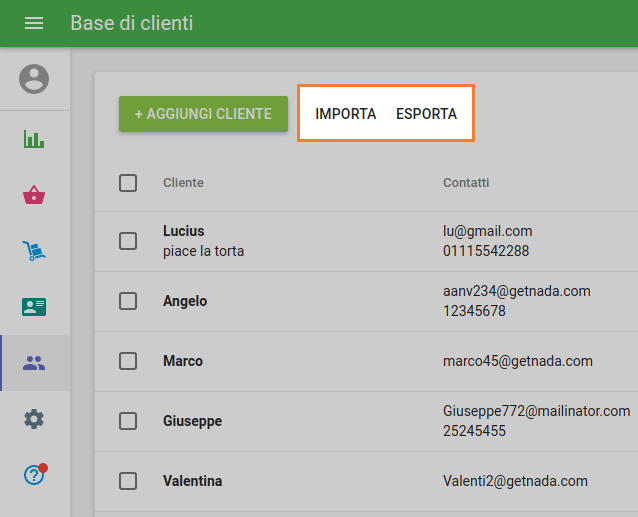
Premi il tasto 'Esporta' per scaricare tutti i tuoi contatti. Conferma la finestra di download e salva il file sul tuo computer.
Ora puoi aprire il tuo file, modificare l'elenco dei clienti e importarlo di nuovo nel sistema.
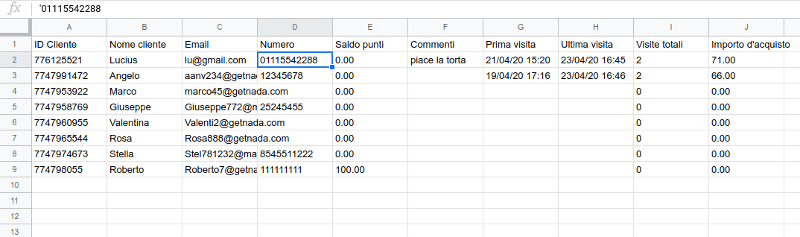
Durante il processo di modifica, ricorda che l'identificatore principale dei tuoi clienti è l'indirizzo e-mail. Per questo motivo non dovresti avere più di un cliente con lo stesso indirizzo email.
Se desideri importare l'elenco di nuovi clienti, vai su 'Importa' e fai clic sul link 'Scarica il modello del file'.
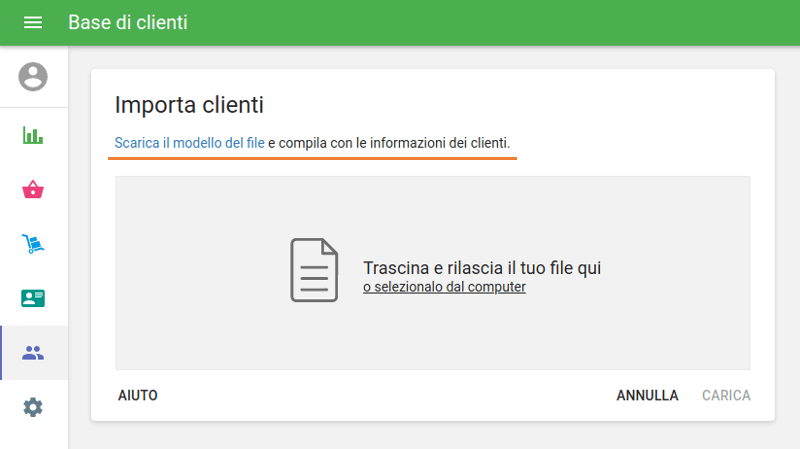
Apri il modello del file e riempi le informazioni sui nuovi clienti nelle colonne specificate. Se mancano alcune informazioni, è possibile lasciare vuota la cella. Non eliminare i nomi delle colonne dalla prima riga o modificarne il posto.
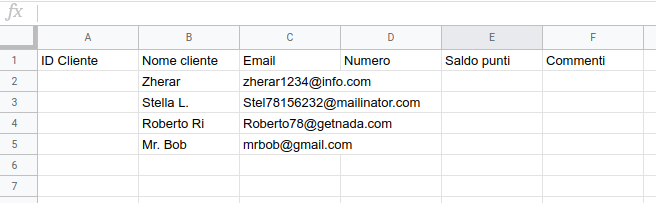
Dopo aver creato il file di nuovi clienti, puoi salvarlo e importarlo nella finestra 'Importa clienti' trascinandolo nell'area selezionata o selezionandolo sul tuo computer tramite il link. L'importazione inizierà dopo aver fatto clic sul pulsante 'Carica'.
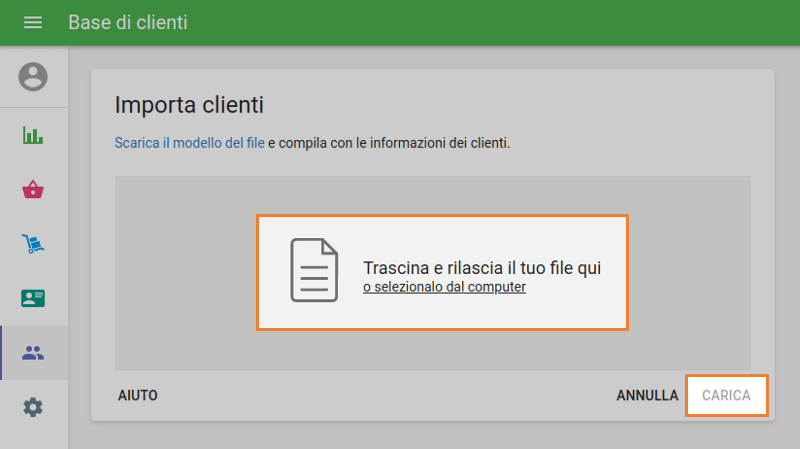
Poi, verrà visualizzata la finestra di conferma con un breve rapporto delle modifiche e avvisi per eventuali errori rilevati.
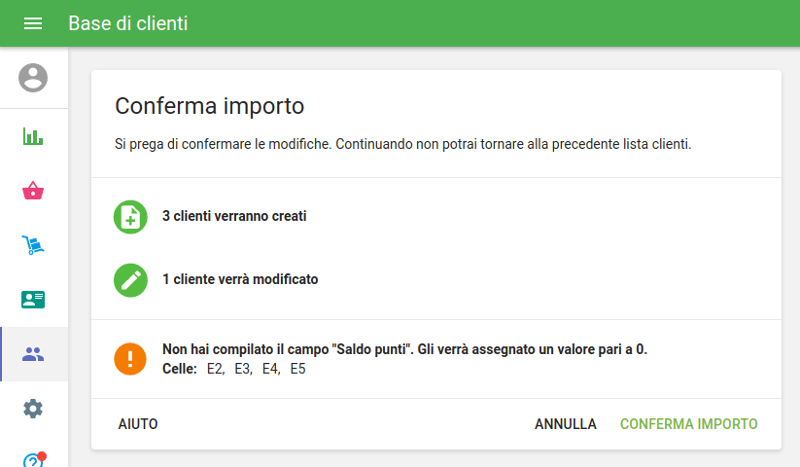
Dopo la conferma, la base clienti verrà rinnovata con i clienti aggiunti o eventuali modifiche a quelli esistenti.
Guarda anche: